Swarariau.com, Komputer -- Hi para pengguna Windows di komputer atau Laptop, apakah kalian pernah menemukan pesar error Application Error 0xc0000142.
Error ini kerap terjadi pada system windows, dan tentunya ini sangat membingungkan para pengguna ketika harus menyelesaikan sebuah pekerjaan.
...Bayangin aja,
Sedang asyik mengerjakan sebuah project penting, tiba-tiba muncul pesan error tersebut saat kamu akan membuka sebuah aplikasi atau program pada perangkat yang sedang digunakan.
Ini akan sangat menghambat pekerjaan kamu,
Untuk kamu ketahui, Application Error 0xc0000142 di Windows ini sering kali terjasi ketika ada aplikasi yang gagal untuk menginisialisasi dengan benar.
...Lah,
Kalau tidak pernah ketemu dengan masalah ini, apa kamu bisa paham maksud error yang terjadi? Tentu tidak dan semakin membingungkan!
Untuk itu,
Kamu harus memiliki wawasan lebih dengan membaca beberapa referensi di internet, ada banyak solusi yang bisa kamu lakukan untuk mengatasi Application Error 0xc0000142 di Windows ini.
Jika kamu tidak memperbaiki error ini maka akan berpengaruh pada beberapa aplikasi inti yang ada di Windows perangkat kamu.
Ujung-ujungnya, kamu tidak bisa menjalankan berbagai program yang diinginkan.
Pada artikel yang sedang kamu baca ini, akan ada beberapa ulasan mulai dari penyebab terjadinya Application Error 0xc0000142 di Windows hingga bagaimana solusi untuk mengatasi error yang terjadi.
Penyebab Application Error 0xc0000142
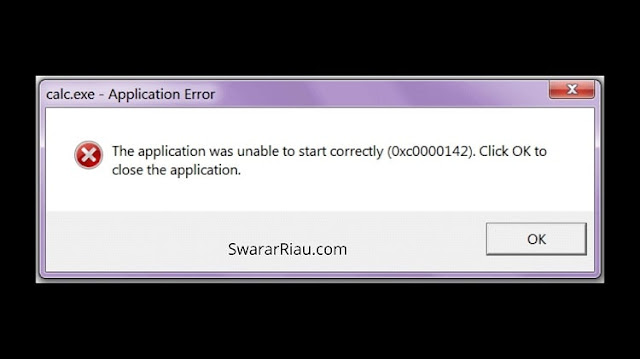 |
| Cara Mengatasi Application Error 0xc0000142 |
Sebelum kita masuk pada pembahasan cara mengatasi Application Error 0xc0000142 di Windows ini maka sebaiknya kita harus paham dulu penyebab atau hal yang menyebabkan terjadinya error semacam ini.
Dari beberapa referensi,
Application Error 0xc0000142 di Windows ini terjadi karena adanya malfungsi atau kerusakan pada program yang sedang ingin kamu pakai.
Aktivitas yang paling sering ketika kamu ingin menjalankan fungsi dari “cmd.exe” yang merupakan program emulator DOS untuk komputer atau laptop yang sedang kamu gunakan.
Intinya,
Kesalahan Application Error 0xc0000142 di Windows ini muncul karena adanya sebuah file yang 'rusak' dan tidak berfungsi dengan baik.
Jadi, akan ada beberapa langkah standar untuk bisa mengembalikan fungsi dari file yang rusak tersebut dengan mudah.
Untuk bisa mengatasi beberapa permasalahan ini maka kamu bisa lanjut membaca pada ulasan berikutnya dibawah ini.
Cara Mengatasi Application Error 0xc0000142
Pembahasan diatas sudah admin jelaskan apa yang menjadi penyebab dari Application Error 0xc0000142 di Windows ini.
Ketika kamu sudah memahami persoalan ini dan masih bingung bagaimana cara mengatasinya maka bisa mengikuti beberapa langkah yang sudah admin siapkan.
Ada beberapa langkah yang akan kamu lwati dalam proses memperbaiki Application Error 0xc0000142 di Windows ini.
Untuk itu,
Perhatikan setiap langkahnya dan pastikan kamu telah melakukan setiap langkah tersebut dengan benar dan tepat.
Berikut ulasan selengkapnya.
1. Uninstall Program Unkown
 |
| Application Error 0xc0000142 |
Untuk langkah pertama, silahkan untuk melakukan Uninstall “Search Protect” atau “SW Booster” atau “Performance Optimizer.
Untuk bisa melakukannya dengan mudah, kamu bisa mengikuti beberapa poin petunjuk yang ada dibawah ini:
- Silahkan untuk membuka 'Control Panel'.
- Lanjutkan dengan memilih daftar installed program
- Pilih dan Hapus “Search Protect”.
- Silahkan periksa kembali, apakah tindakan yang sudah kamu lakukan ini dapat memperbaiki Application Error 0xc0000142 atau tidak.
- Jika tidak kamu bisa melanjutkan dengan cara yang lainnya.
2. Ubah nilai LoadAppInit_DLLs

Tahap selanjutnya, kalian bisa melakukan beberapa langkah yang sudah admin siapkan untuk kamu lakukan dengan mudah.
Ada beberapa perintah yang harus dilewati.
Untuk lebih mudahnya, kamu tinggal mengikuti beberapa perintah yang sudah disiapkan pada poin dibawah ini:
- Buka Perintah Run dengan Menahan Tombol Window dan Tombol R Lalu Ketik “Regedit.”
- Pergi Ke Lokasi Berikut di editor registri:
- Klik dua kali LoadAppInit_DLLs dan ubah nilainya dari 1 menjadi 0.
- Klik OK untuk mengonfirmasi dan keluar.
- Sekarang jalankan Software atau Game Kamu.
Apakah Application Error 0xc0000142 di Windows sudah bisa kamu atasi? Coba perhatikan baik-baik!
Jika langkah ini belum bisa mengatasi error ini maka kamu lanjutkan lagi dengan tahapan selanjutnya untuk memastikan bahwa kamu sudah berhasil memperbaiki error ini.
3. Silahkan Update Driver Kartu Grafis
 |
| Perbarui Driver Kartu Grafis |
Apakah kamu pernah memperbaharui driver graphics card ini? Ini merupakan salah satu cara untuk bisa mengatasi Application Error 0xc0000142 di Windows yang sering kamu temukan.
Untuk bisa melakukan update driver maka kamu harus masuk ke situs/ halaman resmi mereka.
Ada banyak sih di website di internet,
Tapi admin sarankan kamu untuk melakukan update melalui halaman resmi dari kartu grafis yang kamu gunakan tersebut.
Ini untuk menghidari malware yang masuk!
Memperbaharui driver dari kartu grafis ini menjadi salah satu solusi yang bisa kamu gunakan untuk mengatasi Application Error 0xc0000142 di Windows ini.
4. Unduh C++, DirectX, dan .NET Framework terbaru
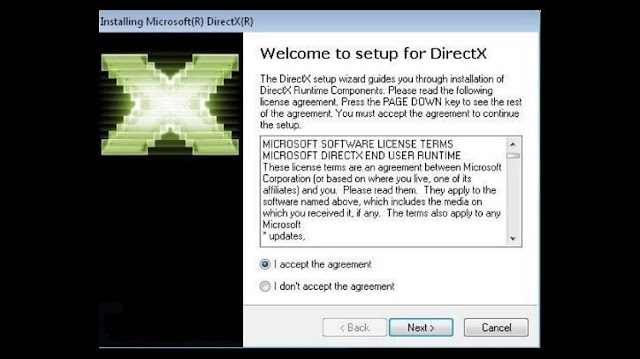 |
| Unduh C++, DirectX, dan .NET Framework |
Kali ini, kamu harus mengunduh beberapa file. Hal ini kamu lakukan jika terjadi kesalahan pada penginstalan C++,
Silahkan terlebih dahulu untu menghapus instalan modul C++ pada sistem dan instal ulang. Instal DirectX 11 dan .NET Framework terbaru Microsoft.
Untuk bisa mendapatkan beberapa file tersebut admin sudah siapkan beberapa link yang bisa kamu gunakan untuk mendapatkan file-file yang dibutuhkan.
- Unduh C++ dari sini.
- Unduh DirectX 11 dari sini.
- Unduh .NET Framework dari sini.
- Unduh DirectX end-user runtime installer dari sini.
5. Download Semua dalam Satu Runtime (AIO)
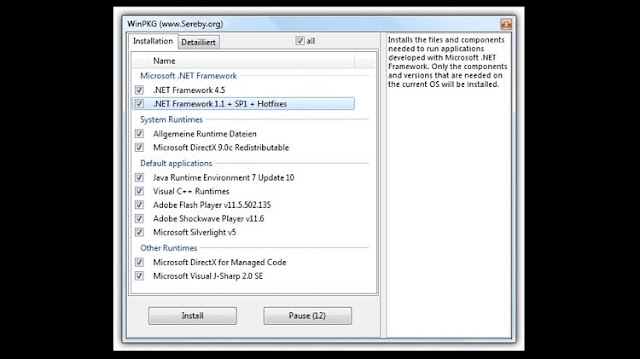 |
| Download Semua dalam Satu Runtime |
Selanjutnya, kamu bisa melakukan pengunduh dan instal AIO.
Perlu kamu ketahui,
Pada Add-on yang satu ini akan mengintegrasikan semua runtime penting dan terkini dalam satu paket dan menawarkan pilihan apa yang ingin Kamu instal.
Ini juga akan termasuk semua versi .NET Framework dan hotfix.
Coba lagi cek,
Apakah Application Error 0xc0000142 di Windows ini masih belum bisa terselesaikan? Jika belum kamu masih bisa melanjutkan dengan beberapa langkah dibawah ini.
6. Silahkan Untuk Aplikasi dalam Compatibility Mode
 |
| Jalankan Aplikasi dalam Compatibility Mode |
Selanjutnya, kamu bisa menjalankan beberapa aplikasi dalam mode kompatibilitas dan selalu jalankan aplikasi sebagai administrator.
Untuk informasi cara melakukan ini kamu bisa ikuti beberapa poin dibawah ini:
- Silahkan untuk Klik kanan pada file (memberikan kesalahan aplikasi 0xc0000142).
- Silahkan untuk melakukan Klik Properties dan kemudian klik tab Compatibility.
- Lanjut lagi dengan Klik “Run Compatibility Troubleshooter” jika game berfungsi simpan pengaturan jika tidak melanjutkan.
- Silahkan kamu beri ceklis atau tanda centang pada Run this program in compatibility mode for.
- Lanjut dengan memilih sistem operasi yang menyediakan driver.
- Beri tanda centang pada Run this program as an administrator di bawah Privilege Level.
- Klik Apply dan kemudian exit.
- Silahkan lanjutkan dengan memeriksa kembali apakah kamu dapat mengatasi Application Error 0xc0000142 atau tidak.
- Semoga berhasil
7. Menjalankan SFC (Pemeriksa File Sistem)
.jpg) |
| Jalankan SFC (Pemeriksa File Sistem) |
Hal terakhir yang bisa kamu lakukan adalah dengan menjalankan sfc /scannow command sehingga memindai semua file sistem yang dilindungi dan mengganti versi yang salah dengan versi Microsoft yang benar.
Nanti akan kelihatan kok!
Untuk bisa melakukan ini, kamu tinggal mengikuti beberapa langkah yang ada dibawah ini:
- Silahkan untuk klik kanan pada tombol Windows.
- Lanjut dengan klik pada Command Prompt (admin).
- Klik ya dan command prompt dengan hak admin akan terbuka.
- Ketik sfc /scannow dan tunggu hingga proses selesai.
- Selesai
Apakah dari semua cara yang sudah admin berikan bisa menyelesaikan masalah Application Error 0xc0000142 di Windows yang sedang kamu hadapi?
Kesimpulan
Demikianlah beberapa ulasan seputar penyebab dan Cara Mengatasi Application Error 0xc0000142 di Windows yang bisa kamu lakukan dengan mudah.
Ada beberapa langkah yang perlu kamu perhatikan,
Untuk bisa melakukan dengan benar, kamu harus jeli memperhatikan setiap langkah dan memahami apa yang harus kamu lakukan.
Ini nggak sesulit yang kamu bayangkan kok!
Oh ya, selain informasi ini kamu juga bisa membaca beberapa informasi lainnya dibawah ini:
- Cara Mengatasi Printer Error 0x0000011b Paling Mudah,
- Cara Memperbaiki Error 0xc00000e9 An Unexpected I/O Error Has Occurred
- Cara Memperbaiki Error Mss32.DLL: The file mss32.dll is missing - Mss32.dll Not Found
- Penyebab dan Cara Mengatasi Error 0x80071AC3
- Cara Mengatasi Chrome Error 137, Mulai Scan Malware Hingga Mengganti DNS Server Address!
- Cara Mengatasi Error P02 Canon Mp287, Dijamin Berhasil Lho!
Selamat Mencoba ya!
